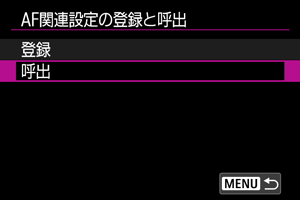AF機能のカスタマイズ
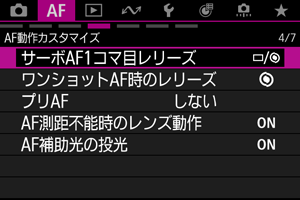
撮影スタイルや被写体に応じて、AFに関連する機能を細かく設定することができます。
[AF動作カスタマイズ]
サーボAF1コマ目レリーズ
サーボAFで1コマ目を撮影するときの、AFの作動特性とレリーズタイミングを設定することができます。
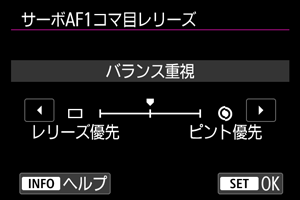
-
:バランス重視
ピントとレリーズタイミングのバランスをとった設定です。
-
:レリーズ優先
シャッターボタンを押すと、ピントが合っていなくてもすぐに撮影されます。ピントよりも一瞬の撮影チャンスを優先したいときに有効です。
-
:ピント優先
シャッターボタンを押しても、ピントが合うまで撮影されません。被写体にピントを合わせてから撮影したいときに有効です。
参考
- 連続撮影時の2コマ目以降は、レリーズ優先で撮影されます。
ワンショットAF時のレリーズ
ワンショットAFで撮影するときの、AFの作動特性とレリーズタイミングを設定することができます(タッチシャッター撮影時除く)。
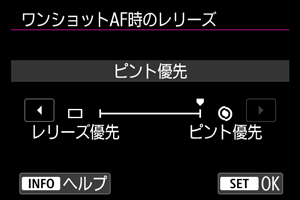
-
:ピント優先
ピントが合うまで撮影されません。被写体にピントを合わせてから撮影したいときに有効です。
-
:レリーズ優先
ピントよりも撮影タイミングを優先します。一瞬の撮影チャンスを優先したいときに有効です。
ピントが合っていなくても撮影されますので、注意してください。
プリAF
被写体に対しておおまかにピントを合わせ続ける機能です。[する]を選ぶと、シャッターボタンを半押ししたときに素早くピントが合います。
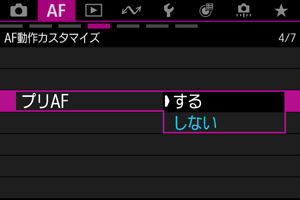
注意
- [する]設定時は、レンズが動作し続けてバッテリーを消耗するため、撮影可能枚数が少なくなります。
AF測距不能時のレンズ動作
AFでピントが合わせられなかったときのレンズの動作を設定することができます。
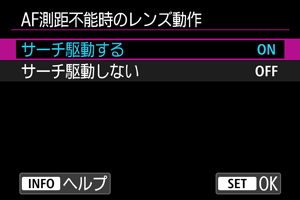
-
ON:サーチ駆動する
AFでピントが合わせられないときは、レンズを駆動させて、ピントの合う位置を探します。
-
OFF:サーチ駆動しない
AFを開始するときにピントが大きくボケているときや、AFでピントが合わせられないときは、レンズの駆動を行いません。サーチ駆動により、ピントが大きくボケることを防止します。
注意
- 超望遠レンズなど、ピント駆動範囲が大きいレンズを使用したときにサーチ駆動を行うと、ピントが大きくボケて次のピント合わせに時間がかかることがあるため、[サーチ駆動しない]に設定することをおすすめします。
AF補助光の投光
カメラ、またはEOS用の外部ストロボから、AF補助光の投光を行うかどうかを設定することができます。
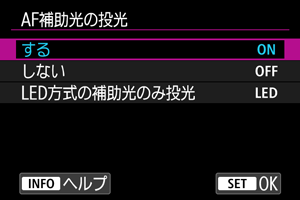
-
ON:する
必要に応じてAF補助光が投光されます。
-
OFF:しない
AF補助光は投光されません。AF補助光を投光したくないときに設定します。
-
LED:LED方式の補助光のみ投光
LEDライトを搭載した外部ストロボ使用時は、LEDライトによるAF補助光が投光されます。LEDライト非搭載のストロボ使用時は、カメラのAF補助光が投光されます。
注意
- 外部ストロボのカスタム機能の[
:AF補助光の投光]が[しない]に設定されているときは、外部ストロボからAF補助光は投光されません。
[操作カスタマイズ]
AFエリアの限定
AFエリアの選択項目を、使用するAFエリアだけに限定することができます。AFエリアを選び、を押して[
]を付けます。[OK]を選ぶと設定されます。なお、AFエリアについては、AFエリアを参照してください。

注意
- すべての項目の[
]を外すことはできません。
参考
- 設定内容が、初期状態から変更されているときは、[
:AFエリアの限定]の右端に「*」が表示されます。
縦位置/横位置のAFフレーム設定
縦位置撮影と横位置撮影で、AFエリアの種類とAFフレームの位置を別々に設定することができます。
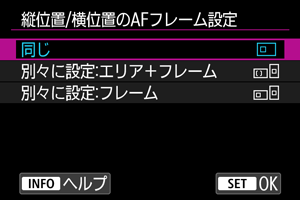
-
:同じ
縦位置撮影、横位置撮影とも、同じAFエリアで同じ位置のAFフレームまたはゾーンAFフレームが設定されます。
-
:別々に設定:エリア+フレーム
カメラの姿勢((1)横位置状態、(2)グリップを上にした縦位置状態、(3)グリップを下にした縦位置状態)ごとに、AFエリアの種類とAFフレームまたはゾーンAFフレームの位置を設定することができます()。
姿勢に応じて自動的にAFエリアの種類とAFフレームまたはゾーンAFフレームの位置を切り換えたいときに有効です。
(1)(2)(3)のそれぞれの姿勢で設定した、AFエリアおよびAFフレームまたはゾーンAFフレームの位置が記憶されます。
-
:別々に設定:フレーム
カメラの姿勢((1)横位置状態、(2)グリップを上にした縦位置状態、(3)グリップを下にした縦位置状態)ごとに、AFフレームまたはゾーンAFフレームの位置を設定することができます。姿勢に応じて自動的にAFフレームまたはゾーンAFフレームの位置を切り換えたいときに有効です。
(1)(2)(3)のそれぞれの姿勢で設定した、AFフレームまたはゾーンAFフレームの位置が記憶されます。
検出する被写体の限定
[:検出する被写体]の選択項目を、使用する項目だけに限定することができます。使用しない項目を選び、
を押して[
]を外します。[OK]を選ぶと設定されます。
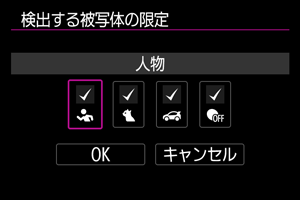
注意
- すべての項目の[
]を外すことはできません。
参考
- 設定内容が、初期状態から変更されているときは、[
:検出する被写体の限定]の右端に「*」が表示されます。
瞳検出の限定
[:瞳検出]の選択項目を、使用する項目だけに限定することができます。使用しない項目を選び、
を押して[
]を外します。[OK]を選ぶと設定されます。
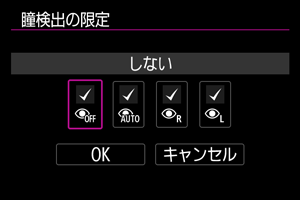
注意
- すべての項目の[
]を外すことはできません。
参考
- 設定内容が、初期状態から変更されているときは、[
:瞳検出の限定]の右端に「*」が表示されます。
[MF関連]
レンズの電子式手動フォーカス
電子式の手動フォーカス機能を備えたレンズを装着したときの、手動ピント調整の動作を設定できます。
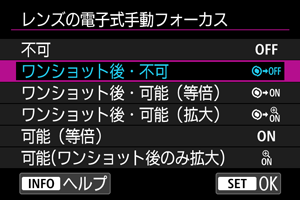
-
OFF:不可
レンズのフォーカスモードスイッチが
に設定されているときは、手動ピント調整を禁止します。
-
:ワンショット後・不可
ワンショットAF動作を行ったあとの、手動ピント調整を禁止します。
-
:ワンショット後・可能(等倍)
ワンショットAF動作を行ったあと、シャッターボタン半押しを続けていれば、手動でピント調整ができます。
-
:ワンショット後・可能(拡大)
ワンショットAF動作を行ったあと、シャッターボタン半押しを続けていれば、手動でピント調整ができます。レンズのフォーカスリングを回すと、ピント位置が拡大され、手動でピント調整ができます。
-
ON:可能(等倍)
特定のレンズ*1を装着して、カメラの電源が入った状態のときに、常に手動ピント調整ができます。
特定のレンズでないときは、[ワンショット後・可能(等倍)]と同じ動作になります。
-
:可能(ワンショット後のみ拡大)
特定のレンズ*1を装着して、カメラの電源が入った状態のときに、常に手動ピント調整ができます。
また、ワンショットAF動作を行ったあとにレンズのフォーカスリングを回すと、ピント位置が拡大されます。
特定のレンズでないときは、[ワンショット後・可能(等倍)]と同じ動作になります。
1:この機能に対応したレンズについては、キヤノンのホームページで確認してください()。
注意
- [ワンショット後・可能(拡大)]設定時、撮影後、すぐにシャッターボタンを半押ししたときは、レンズのフォーカスリングを回しても拡大表示されないことがあります。そのときは、シャッターボタンから一旦指を離し、画面に[
]が表示されてから、シャッターボタンを半押ししたまま、フォーカスリングを回すと拡大表示されます。
参考
- お使いのレンズの手動フォーカス機能の仕様は、レンズの使用説明書でご確認ください。
[各種設定/各種情報]
AF関連設定の登録と呼出
現在のAF関連設定を一括で登録し、呼び出しすることができます。
注意
- 登録する設定画面(手順4の画面)には、現在のカメラ設定が表示されます。この画面で登録する設定の変更はできません。
-
[
]タブの以下の項目は、登録・呼び出しをすることはできません。
- ワンショットAF時のレリーズ
- プリAF
- AF補助光の投光
- MFピーキング設定
- フォーカスガイド
登録
-
[登録]を選ぶ
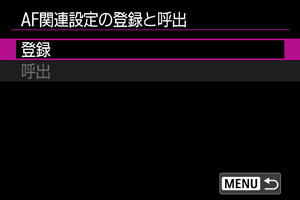
-
登録名を選ぶ
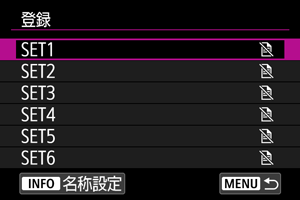
- AF関連設定が未登録のときは、登録名に[
]が表示されています。
ボタンを押すと、登録名を変更することができます。
- AF関連設定が未登録のときは、登録名に[
-
登録するAF関連設定を選ぶ
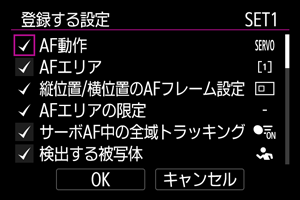
- チェックが付いているAF関連設定が登録されます。登録を外す、または再登録するときは、
を回してAF関連設定を選び、
を押します。
- 選択が終了したら[OK]を選びます。
- チェックが付いているAF関連設定が登録されます。登録を外す、または再登録するときは、
呼び出し
AF設定ガイド URL
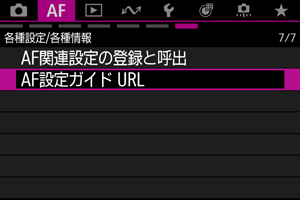

[:AF設定ガイド URL]()を選ぶとQRコードが表示されます。画面のQRコードをスマートフォンで読み取ると、『AF設定ガイド』にアクセスすることができます。
[被写体検出](動画撮影時)
追尾する被写体の乗り移り
追尾する被写体の乗り移りやすさを設定することができます。

-
標準
構図に応じて主被写体を判断して、追尾と乗り移りを行います。
-
粘る
[標準]に比べて、追尾する被写体が乗り移るまでの時間が長くなります。
-
敏感
[標準]に比べて、追尾する被写体が乗り移るまでの時間が短くなります。
注意
- タッチ操作で被写体を選択したときは、[
:追尾する被写体の乗り移り]の設定にかかわらず、選択した被写体をできる限り追尾し続けます。
[サーボAF特性](動画撮影時)
動画サーボAF時のAF速度
動画サーボAFのAF速度を設定することができます。この機能は[:動画サーボAF設定]の[動画サーボAF]が[する]で、かつ「動画撮影時の低速ピント送り」対応レンズ*を使用時に機能します。
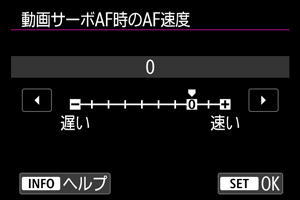
作画意図に合わせてAF速度(ピント送り)を、標準の速さ(0)から遅い方向に7段階(–1~–7)、速い方向に2段階(+1,+2)の調整を行うことができます。
*「動画撮影時の低速ピント送り」対応レンズについて
2009年以降に発売されたUSMレンズ、およびSTMレンズが対応しています。詳しくはキヤノンのホームページでご確認ください()。
注意
- 使用するレンズによっては、AF速度を調整しても、速度が変わらないことがあります。
参考
- 機能しないときは、[AF速度]を[標準(0)]に設定したときと同じ動作になります。
- 設定内容が、初期状態から変更されているときは、[
:動画サーボAF時のAF速度]の右端にAF速度の値が表示されます。
動画サーボAFの被写体追従特性
動画サーボAF中にパンニングを行ったり、障害物がAFフレームを横切ったときなど、被写体がAFフレームから外れたときの動画サーボAFの応答特性を、7段階で調整することができます。
この機能は[:動画サーボAF設定]の[動画サーボAF]が[する]のときに設定することができます。

-
粘る:–3/–2/–1
被写体がAFフレームから外れたときに、別の被写体に対して敏感に反応しない設定です。マイナスの数値が大きいほど、より敏感に反応しなくなります。パンニングを行ったり、障害物がAFフレームを横切ったときに、意図しない別の被写体に、すぐにピントが移らないようにしたいときに有効です。
-
敏感:+1/+2/+3
AFフレームで捉えている被写体に機敏に反応する設定です。プラスの数値が大きいほど、より敏感に反応します。動いている(撮影距離が変化する)被写体にピントを合わせ続けたいときや、別の被写体にすぐにピントを合わせたいときに有効です。
参考
- 機能しないときは、[0]に設定したときと同じ動作になります。